Întrebare
Problemă: Cum se remediază codul de eroare de actualizare Windows 10 0x800f0831?
Buna ziua. În ultimele luni, Windows 10 încearcă să instaleze cele mai recente actualizări, dar întotdeauna eșuează cu codul de eroare 0x800f0831. Momentan rulez 1903. Se poate face ceva pentru a rezolva asta? Este cu adevărat frustrant, vă rog ajutați.
Răspuns rezolvat
Codul de eroare 0x800f0831 este o verificare a erorilor pe care oamenii o pot întâlni în timpul utilizării serviciului Windows Update. Într-adevăr, nu este plăcut să vezi această secvență de caractere, deoarece nu înseamnă nimic promițător, cu excepția faptului că niciuna dintre actualizările Windows pe care ai încercat să le instalezi nu va fi instalată cu succes.
În afară de 0x800f0831, există sute de erori Windows Update (de exemplu, 0x80070103, 0x80073712, sau 0x80070541), dar cele mai multe dintre ele pot fi rezolvate cu ușurință. De obicei, acestea sunt declanșate de cache-ul Windows Store,[1] serviciu Windows Update inaccesibil, software antivirus sau unele fișiere de actualizare deteriorate.
În cele mai multe cazuri, Microsoft reacționează la rapoartele oamenilor legate de blocările serviciului Windows Update imediat și fie remediați automat problema, fie furnizați instrucțiuni manuale care explică cum să remediați cu ei.
Cu toate acestea, nu există patch-uri oficiale pentru a remedia eroarea 0x800f0831, așa că vom încerca să vă ajutăm. Instalarea celor mai recente actualizări este foarte importantă pentru a menține performanța și securitatea unui sistem. Dacă fiecare încercare de a instala Windows[2] actualizările conduc la eroarea menționată mai sus, încercați mai întâi să efectuați următorii pași:
- Reporniți computerul într-un mod normal;
- Dezactivează-ți antivirusul temporar;
- Verifică-ți conexiune internet (efectuați un test de viteză)
- Verifică-ți data si ora setări.
- Instalare ReimagineazăMacina de spalat rufe X9 și executați o scanare completă cu el.
Dacă niciuna dintre aceste metode nu a ajutat, vă rugăm să consultați următoarele remedieri.

Metoda 1. Descărcați pachetul KB care lipsește
Pentru a repara sistemul deteriorat, trebuie să achiziționați versiunea licențiată a Reimaginează Reimaginează.
În cele mai multe cazuri, principalul motiv pentru care apare eroarea 0x800f0831 se datorează pachetului KP lipsă, care nu permite instalarea unei actualizări mai noi. Prin urmare, ar trebui să verificați ce pachet vă lipsește și să îl descărcați manual prin Microsoft Update Catalog:
- presa Câștigă + E pentru a deschide File Explorer.
- Navigați la următoarea locație: C:\\Windows\\Jurnale\\CBS.
- Aici, deschide CBS.log fișier făcând dublu clic pe el.
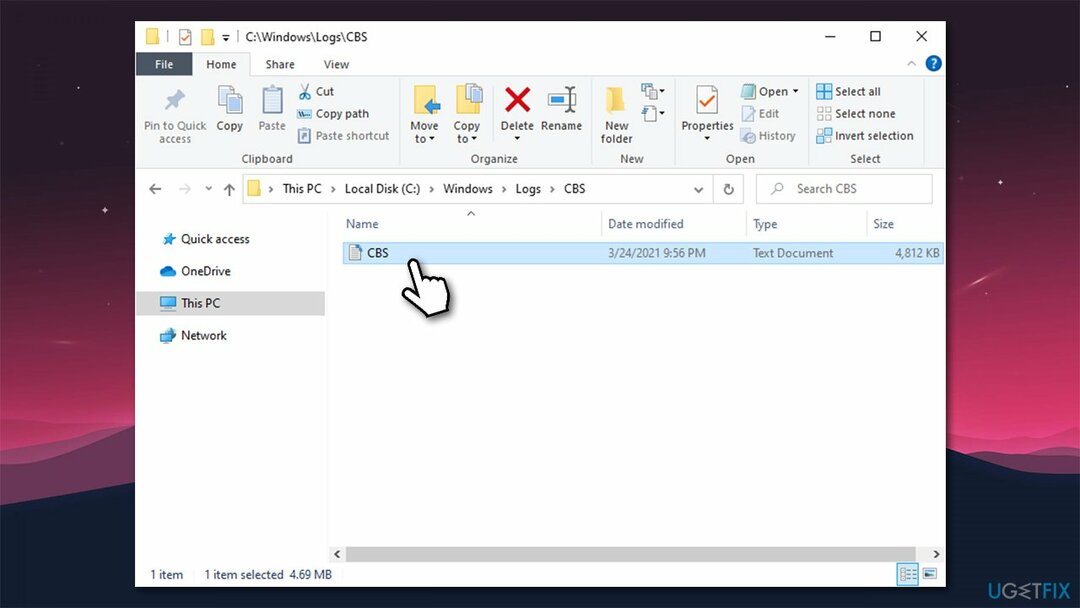
- Aici, căutați linii care includ eroarea 0x800f0831 sau care includ următoarele informații (utilizați Ctrl + F pentru a căuta anumite cuvinte cheie):
Corupție în magazin, manifest lipsește pentru pachet: [Missing_Package]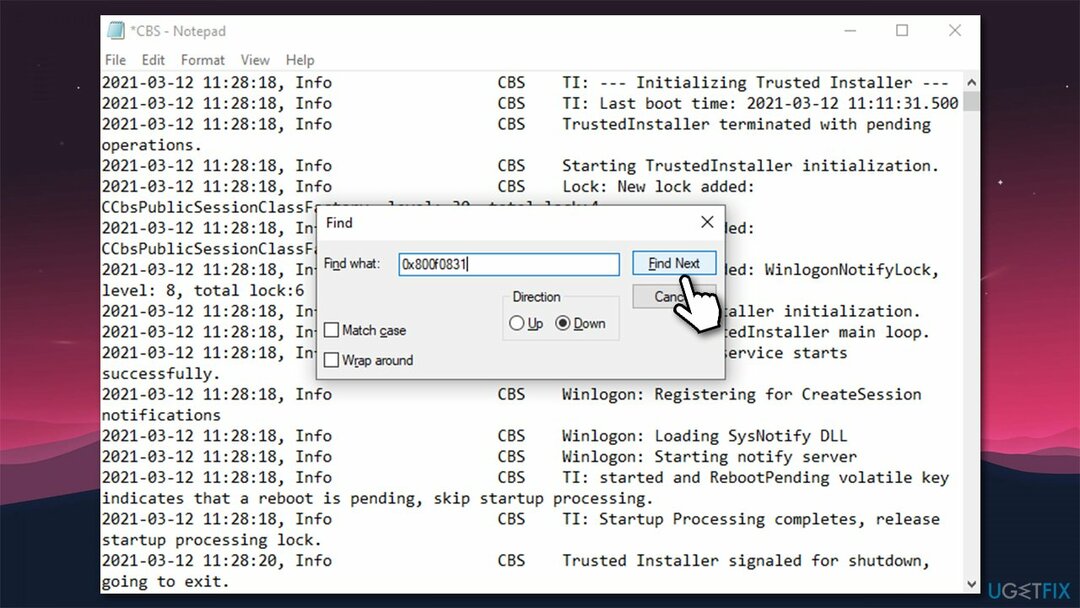
- Notează numărul KB lângă una dintre aceste rânduri.
- Acum vizitați Catalog Microsoft Updatesite-ul web descărcați și instalați pachetul care lipsește.
- Reporniți computerul dvs. și apoi încercați să rulați actualizări Windows ca de obicei.
Metoda 2. Rulați instrumentul de depanare Windows Update
Pentru a repara sistemul deteriorat, trebuie să achiziționați versiunea licențiată a Reimaginează Reimaginează.
Ori de câte ori întâmpinați probleme cu actualizările Windows, ar trebui să încercați mai întâi să rulați instrumentul de depanare a actualizării Windows, disponibil prin panoul de setări:
- Faceți clic dreapta pe start și alege Setări.
- În fereastra nouă, selectați Actualizare și securitate secțiune.
- În stânga, alegeți Depanați si apoi alege Instrumente suplimentare de depanare pe dreapta.
- Găsi Windows Update, faceți clic pe el și selectați Rulați instrumentul de depanare.
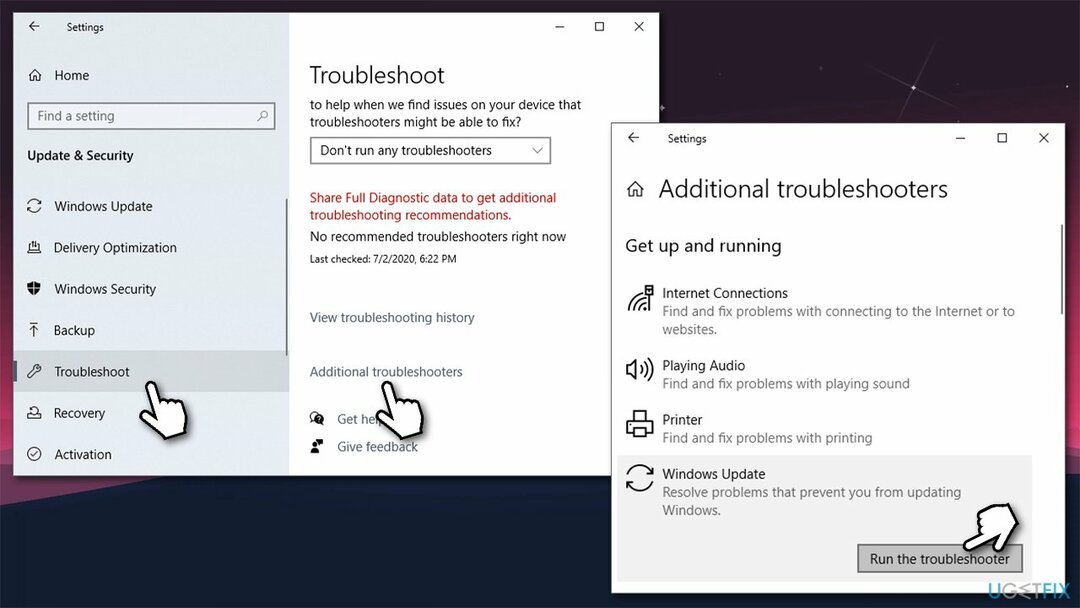
Metoda 3. Efectuați scanări SFC și DISM
Pentru a repara sistemul deteriorat, trebuie să achiziționați versiunea licențiată a Reimaginează Reimaginează.
În cazul în care fișierele de sistem Windows sunt corupte, puteți rula comenzi prin linia de comandă pentru a le remedia, permițându-vă, în consecință, să efectuați o remediere ușoară a 0x800f0831.
- Introduceți cmd în căutarea Windows
- Faceți clic dreapta pe Prompt de comandă rezultatul căutării și alegeți Rulat ca administrator
- Copiați și lipiți următoarea comandă:
sfc /scannow - presa introduce și așteptați ca procesul să se termine
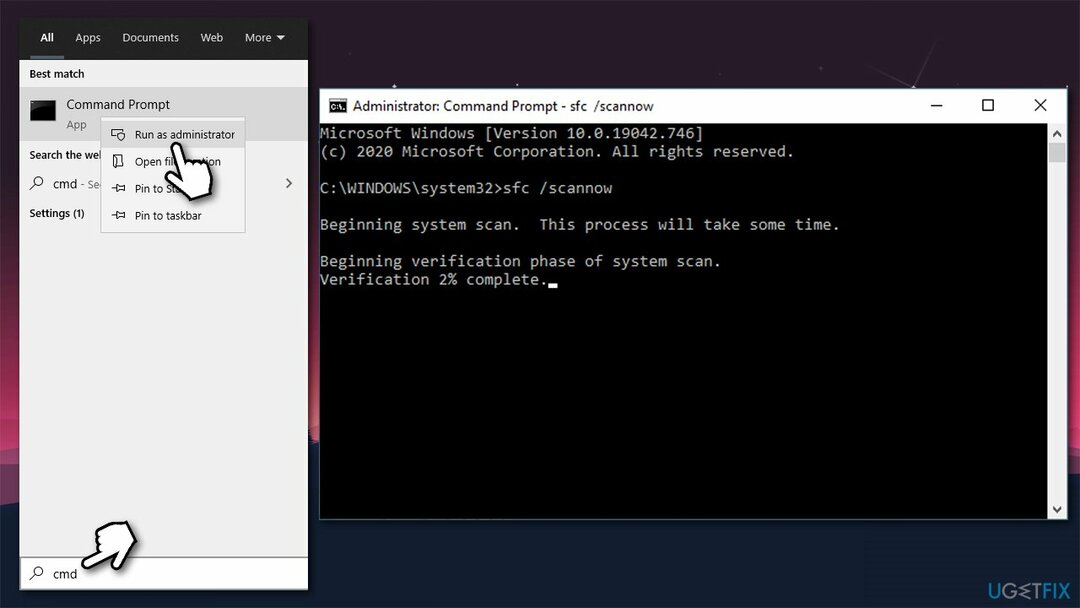
- După ce ați terminat, executați următoarele comenzi, apăsând introduce dupa fiecare dintre ele:
DISM /Online /Cleanup-Image /CheckHealth
DISM /Online /Cleanup-Image /ScanHealth
DISM /Online /Cleanup-Image /RestoreHealth - Odată terminat, reporniți Windows.
Metoda 4. Resetați componentele Windows Update
Pentru a repara sistemul deteriorat, trebuie să achiziționați versiunea licențiată a Reimaginează Reimaginează.
- Deschis Prompt de comandă ca administrator după cum s-a explicat mai sus.
- Apoi opriți-vă BITS, Windows Update, Criptografic, și Instalator MSI Servicii. Pentru asta, tastați următoarele comenzi și apăsați introduce după fiecare:
biți de oprire net
net stop wuauserv
oprire net appidsvc
oprire net cryptsvc - Odată terminat, lipiți Eliminați „%ALLUSERSPROFILE%\\Application Data\\Microsoft\\Network\\Downloader\\qmgr*.dat” comanda de ștergere qmgr*.dat fișiere.
- Apoi copiați și lipiți cd /d %windir%\\system32 comanda și apăsați Introduce.
- Pentru a reînregistra fișierele BITS și Windows Update, tastați toate comenzile enumerate mai jos și apăsați introduce după fiecare:
regsvr32.exe atl.dll
regsvr32.exe urlmon.dll
regsvr32.exe mshtml.dll
regsvr32.exe shdocvw.dll
regsvr32.exe browseui.dll
regsvr32.exe jscript.dll
regsvr32.exe vbscript.dll
regsvr32.exe scrrun.dll
regsvr32.exe msxml.dll
regsvr32.exe msxml3.dll
regsvr32.exe msxml6.dll
regsvr32.exe actxprxy.dll
regsvr32.exe softpub.dll
regsvr32.exe wintrust.dll
regsvr32.exe dssenh.dll
regsvr32.exe rsaenh.dll
regsvr32.exe gpkcsp.dll
regsvr32.exe sccbase.dll
regsvr32.exe slbcsp.dll
regsvr32.exe cryptdlg.dll
regsvr32.exe oleaut32.dll
regsvr32.exe ole32.dll
regsvr32.exe shell32.dll
regsvr32.exe initpki.dll
regsvr32.exe wuapi.dll
regsvr32.exe wuaueng.dll
regsvr32.exe wuaueng1.dll
regsvr32.exe wucltui.dll
regsvr32.exe wups.dll
regsvr32.exe wups2.dll
regsvr32.exe wuweb.dll
regsvr32.exe qmgr.dll
regsvr32.exe qmgrprxy.dll
regsvr32.exe wucltux.dll
regsvr32.exe muweb.dll
regsvr32.exe wuwebv.dll - La resetați Winsock, tip resetarea netsh winsock și netsh winhttp reset proxy comenzi. presa introduce după fiecare dintre ele ca de obicei.
- În sfârșit, reporniți BITS, Windows Update, Criptografic, MSI Installer servicii prin introducerea următoarelor comenzi, fiecare urmată de Introduce:
net biți de pornire
net start wuauserv
start net appidsvc
start net cryptsvc
Metoda 5. Dezactivați proxy
Pentru a repara sistemul deteriorat, trebuie să achiziționați versiunea licențiată a Reimaginează Reimaginează.
- Clic Cheia Win + R, tip inetcpl.cpl, și apăsați introduce.
- Selectați Conexiuni si apoi deschide Setări LAN.
- Găsi Detectează automat setările caseta și marcați-o cu o bifă.
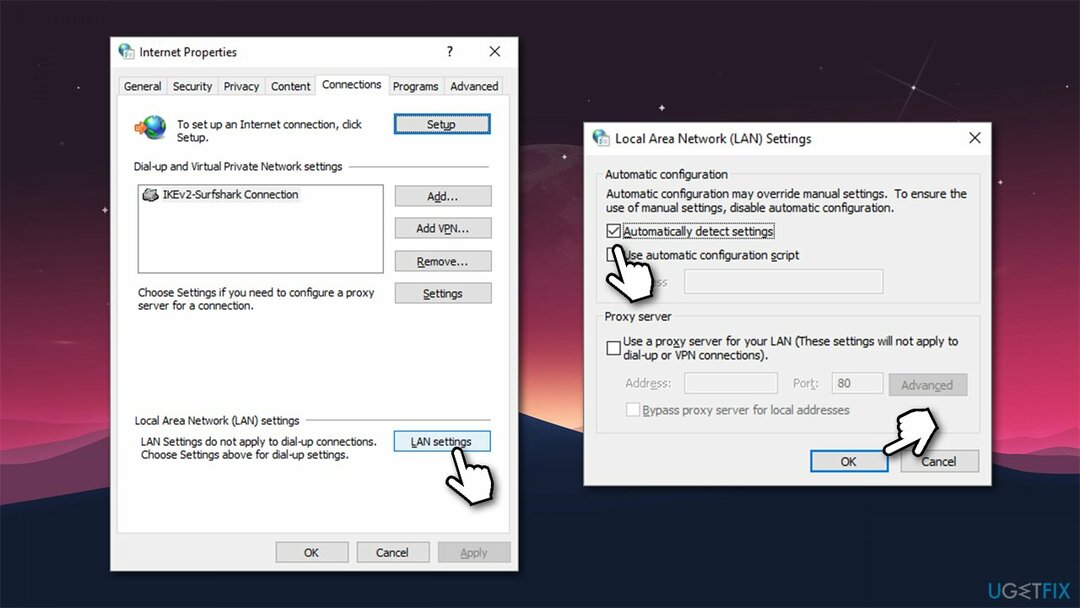
- În cele din urmă, demarcați Server proxy cutie.
Acestea sunt metodele care au ajutat majoritatea utilizatorilor Windows care s-au luptat cu instalarea actualizărilor Windows. Dacă nu au funcționat în cazul dvs., vă recomandăm, de asemenea, să verificați dacă setările de dată și oră sunt corecte. Uneori, data și ora setate incorect se pot ciocni cu Windows Update și Windows Store[3] servicii, motiv pentru care actualizările nu se descarcă/instalează.
Reparați automat erorile
Echipa ugetfix.com încearcă să facă tot posibilul pentru a ajuta utilizatorii să găsească cele mai bune soluții pentru eliminarea erorilor lor. Dacă nu doriți să vă luptați cu tehnicile de reparații manuale, vă rugăm să utilizați software-ul automat. Toate produsele recomandate au fost testate și aprobate de profesioniștii noștri. Instrumentele pe care le puteți utiliza pentru a remedia eroarea sunt enumerate mai jos:
Oferi
fa-o acum!
Descărcați FixFericire
Garanție
fa-o acum!
Descărcați FixFericire
Garanție
Dacă nu ați reușit să remediați eroarea utilizând Reimage, contactați echipa noastră de asistență pentru ajutor. Vă rugăm să ne comunicați toate detaliile pe care credeți că ar trebui să le cunoaștem despre problema dvs.
Acest proces de reparare patentat folosește o bază de date de 25 de milioane de componente care pot înlocui orice fișier deteriorat sau lipsă de pe computerul utilizatorului.
Pentru a repara sistemul deteriorat, trebuie să achiziționați versiunea licențiată a Reimaginează instrument de eliminare a programelor malware.

Un VPN este crucial atunci când vine vorba de confidențialitatea utilizatorului. Trackerele online, cum ar fi cookie-urile, pot fi utilizate nu numai de platformele de socializare și alte site-uri web, ci și de furnizorul dvs. de servicii de internet și de guvern. Chiar dacă aplicați cele mai sigure setări prin intermediul browserului dvs. web, puteți fi urmărit prin intermediul aplicațiilor care sunt conectate la internet. În plus, browserele axate pe confidențialitate, cum ar fi Tor, nu sunt o alegere optimă din cauza vitezei de conectare reduse. Cea mai bună soluție pentru confidențialitatea ta este Acces privat la internet – fii anonim și sigur online.
Software-ul de recuperare a datelor este una dintre opțiunile care v-ar putea ajuta recuperați fișierele dvs. Odată ce ștergeți un fișier, acesta nu dispare în aer – rămâne în sistem atâta timp cât nu sunt scrise date noi deasupra acestuia. Data Recovery Pro este un software de recuperare care caută copii de lucru ale fișierelor șterse de pe hard disk. Prin utilizarea instrumentului, puteți preveni pierderea documentelor valoroase, a lucrărilor școlare, a fotografiilor personale și a altor fișiere esențiale.